Introdução a Avaliações sob Demanda
As avaliações estão disponíveis pelo Hub de Serviços para ajudar você a avaliar e otimizar a disponibilidade, a segurança e o desempenho dos seus ambientes de tecnologia Microsoft local, híbrida ou com base na nuvem. Essas avaliações usam o Microsoft Azure Log Analytics, criado para oferecer gerenciamento simplificado de TI e segurança no seu ambiente.
Observação
A configuração inicial do ambiente para executar uma Avaliação sob Demanda requer em média duas horas. Depois de executar uma avaliação, você poderá consultar as recomendações no Azure Log Analytics. Isso fornecerá uma lista priorizada de recomendações, categorizadas em seis áreas de foco. Isso permite que você e sua equipe entendam rapidamente os níveis de risco, a integridade dos ambientes, implementem ações para reduzir o risco e melhorem a integridade geral do setor de TI.
Uma cópia offline do Guia de Configuração da Avaliação sob Demanda pode ser baixado para referência.
Use a seguinte lista para garantir que todas as etapas desta seção foram concluídas antes de seguir para a próxima seção.
Assinatura
As avaliações sob demanda ingerem suas recomendações e detalhes de suporte no Log Analytics. O serviço do Azure Log Analytics requer uma assinatura do Azure de propriedade da organização. Se já houver uma assinatura do Azure, um representante do cliente (seu endereço de e-mail registrado) com o acesso necessário ao Azure Log Analytics e/ou acesso à assinatura do Azure precisará ser convidado pelo CSAM ao espaço de trabalho do Services Hub.
Se não existir uma assinatura do Azure, a Microsoft patrocinará uma para o cliente. O proprietário ideal para a assinatura patrocinada é o profissional de TI que representa o principal ponto de contato e que trabalhará com os resultados das avaliações. Existem algumas opções para se obter uma assinatura patrocinada do Azure.
A opção preferida é compartilhar um endereço de e-mail corporativo que será providenciado como proprietário de um patrocínio sem custo do Azure com o CSAM da organização. Assim que o patrocínio do Azure for criado, um email de convite para ativar a assinatura será enviado para o endereço de email corporativo providenciado. Ative a assinatura do Azure pelo link fornecido no email. Essa conta será convidada para o espaço de trabalho do Services Hub pelo CSAM.
Observação
Os clientes podem optar por usar qualquer Assinatura do Azure para esse fim, desde que o usuário tenha a função de Análise do Log e/ou Assinatura do Azure necessária para executar as ações necessárias. A assinatura do Azure pode ser uma assinatura EA, Pagamento Conforme o Uso ou uma avaliação do Azure. As assinaturas do Azure criadas apenas pela presença de licenças do Office 365 não podem ser usadas, já que não têm créditos do Azure ativos.
Observação
As assinaturas do Azure por patrocínio sem custo solicitadas a partir do Azure têm uma validade de 1 ano por padrão. Você pode ler mais sobre os detalhes da oferta de assinatura e qualquer solicitação para entregar sua Assinatura Patrocinada do Azure a um contrato ou renovação do EA para acessar seu CSAM para entender suas opções.
Observação
Se você não tem conhecimento sobre o proprietário do Azure ou outras funções de suas assinaturas do Azure, por favor siga este link: Atribuições de funções em Assinaturas do Azure.
Registro do Hub de Serviços
O usuário em sua organização que é o proprietário da assinatura do Microsoft Azure deve ser convidado para o espaço de trabalho do Services Hub e concluir seus registros no Services Hub. Além disso, se a avaliação incluir uma entrega do líder de engenheiro da Microsoft, o engenheiro da Microsoft também deverá ser convidado para o espaço de trabalho do Services Hub e concluir o registro no Services Hub. Os convites para o Services Hub podem ser iniciados pelo Services Administrator da sua organização, pelos usuários do Services Hub existentes ou pelo representante da Microsoft. Para permitir que os usuários acessem Avaliações Sob Demanda no Services Hub, o Services Administrator da sua organização deve conceder essas permissões clicando nas caixas de seleção Integridade e Programas na caixa de diálogo Convidar usuários.
Tarefas do CSAM
O CSAM convida os clientes e o CSA (para entregas de avaliação coordenadas por engenheiros). Entre no Services Hub usando o Microsoft Edge, vá até o Espaço de trabalho do cliente e acesse Gerenciar usuários.
Adicione os endereços de e-mail dos clientes e do CSA com alias@Microsoft.com e verifique se as opções de Integridade e Programas estão selecionadas para permitir que o usuário veja a guia de avaliação e crie um plano de correção.
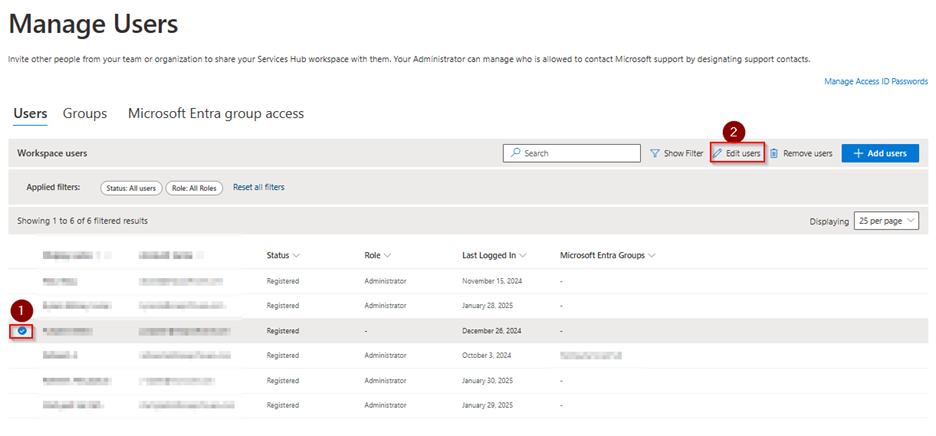
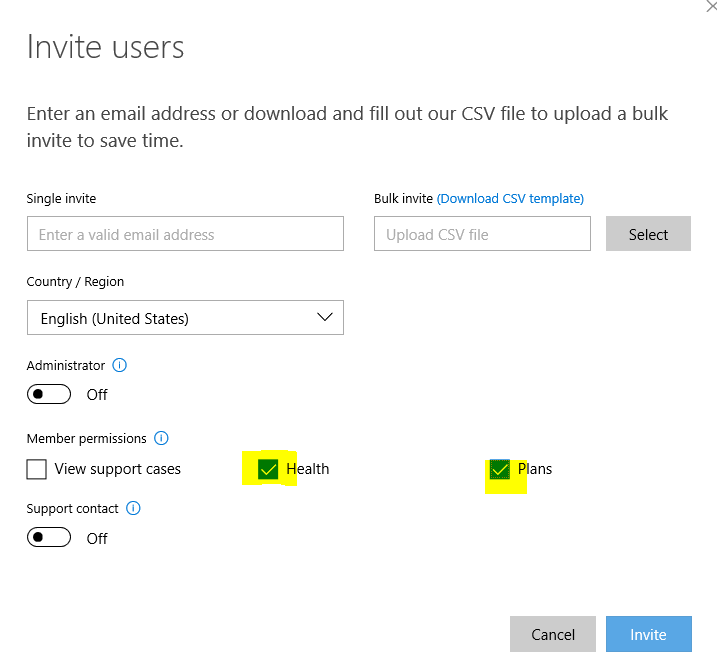
Conexão da Assinatura do Azure e do espaço de trabalho de Analítica de Registros ao espaço de trabalho do Hub de Serviços
Entre no Hub de Serviços com as credenciais do proprietário da assinatura do Azure. Na navegação principal, clique em Integridade de TI e selecione Avaliações Sob Demanda.
Clique em "Introdução à avaliação".
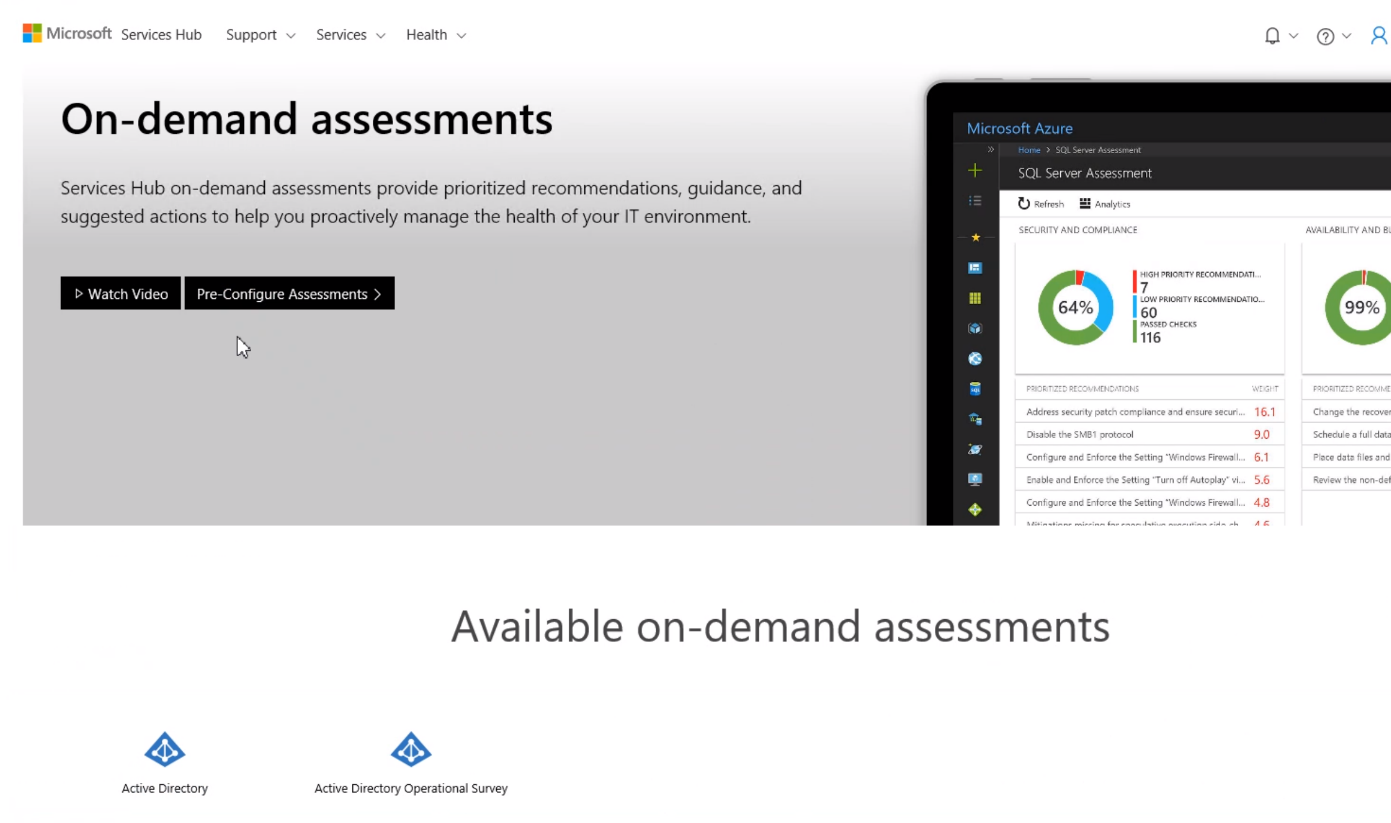
- Selecione a assinatura do Azure desejada na lista e escolha Avançar.
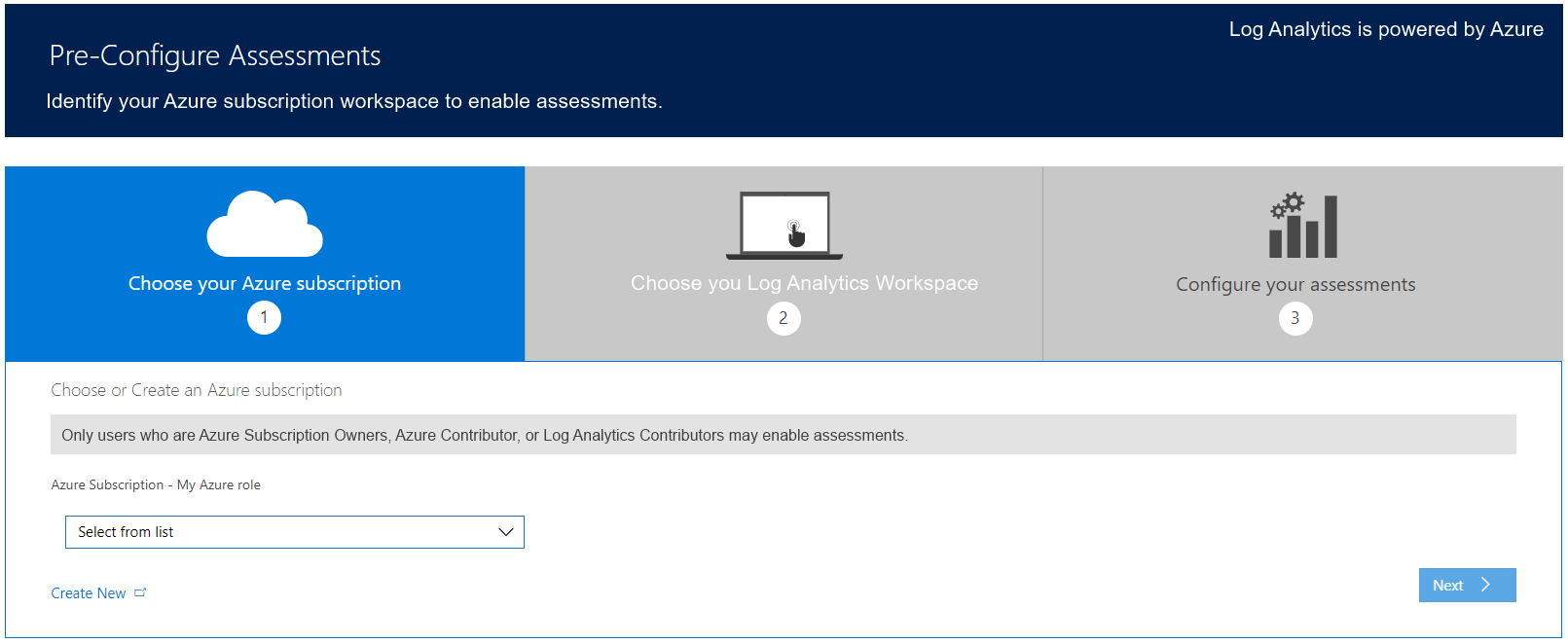
As organizações que têm uma assinatura do Azure, mas não têm as permissões obrigatórias, precisarão trabalhar com o Administrador de serviços, o CSAM ou o Coordenador da Conta de Suporte de sua empresa para que o representante do cliente com as permissões obrigatórias no Azure seja registrado no Services Hub e pré-configure suas avaliações. As organizações sem uma assinatura do Azure devem consultar Assinaturas do Azure para obter sua assinatura patrocinada pela Microsoft.
- Escolha o espaço de trabalho do Azure Log Analytics que as avaliações que você escolher serão habilitadas ou use "Criar Novo" para criar um espaço de trabalho dedicado para a(s) avaliação(ões) se desejado. Então, clique em Avançar.
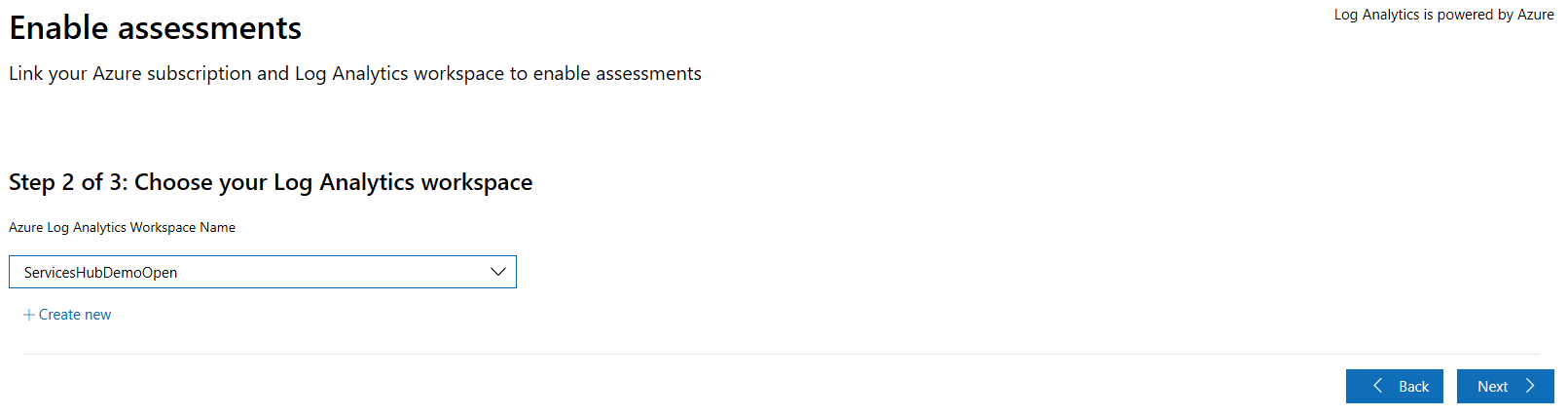
Observação
Um espaço de trabalho do Azure Log Analytics também pode ser criado por meio do Azure usando as etapas documentadas no artigo Como criar um novo espaço de trabalho do Azure Log Analytics por meio do Azure.
- Ao concluir o processo de conexão, clique em “Exibir avaliações”.
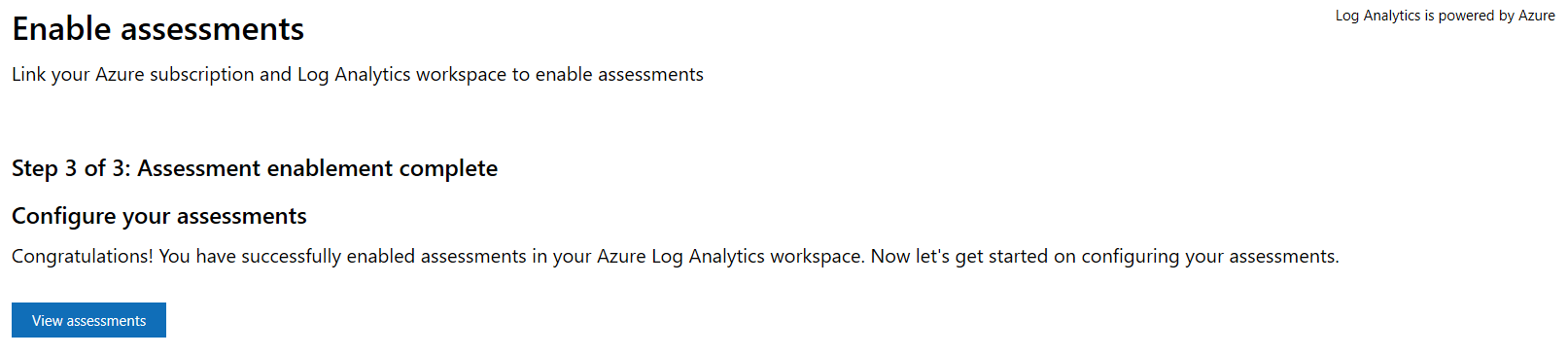
Observação
Se você tiver algumas definições de política configuradas na Assinatura, certifique-se de ter permitido que os tipos de recursos Microsoft.OperationalInsights e Microsoft.OperationsManagement funcionam. Marque todas as caixas de seleção nessas opções.

Adicione as Avaliações ao Hub de Serviços
Aviso
Siga o documento setupassessment.pdf antes de prosseguir com a adição da avaliação.
Para configurar uma avaliação, vá a Services Hub, Integridade de TI e Avaliações Sob Demanda. Navegue pelo catálogo de avaliações e clique em "Adicionar Avaliação" para adicionar a avaliação mais adequada às necessidades da sua organização.
Selecione uma avaliação de sua preferência a partir da lista de avaliações disponíveis e clique em "Adicionar Avaliação".
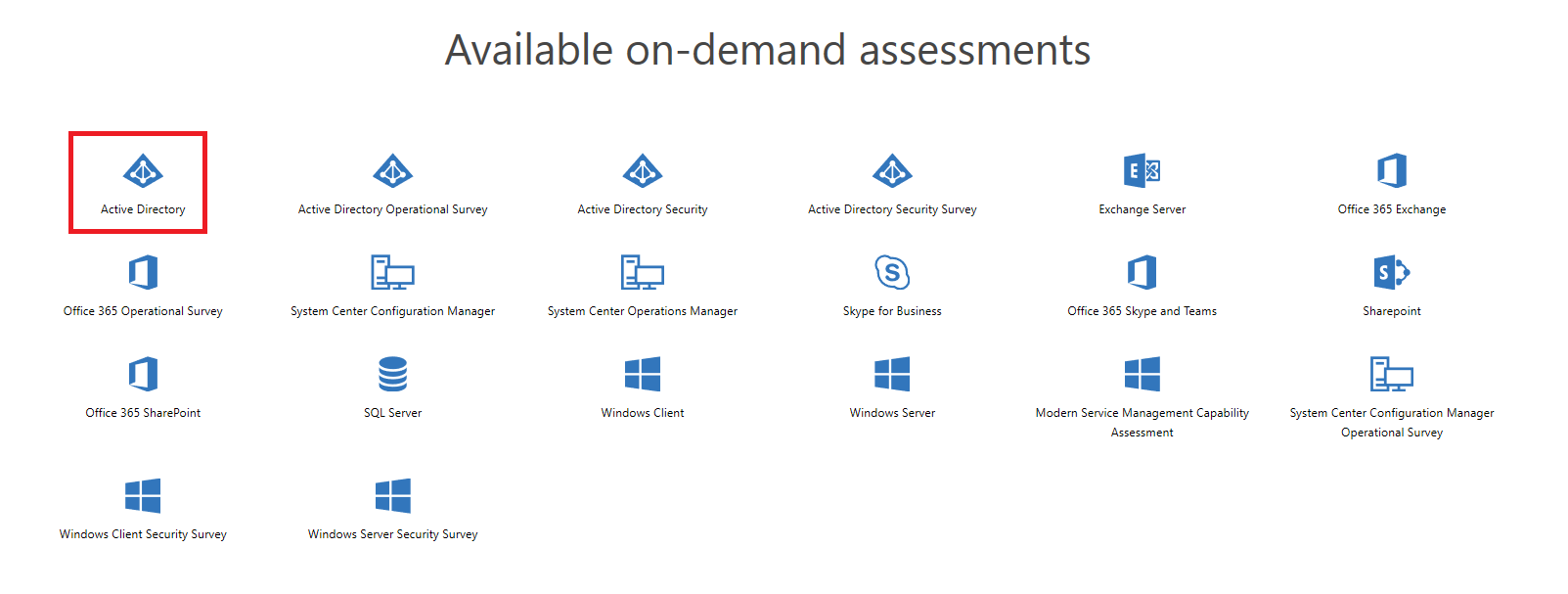
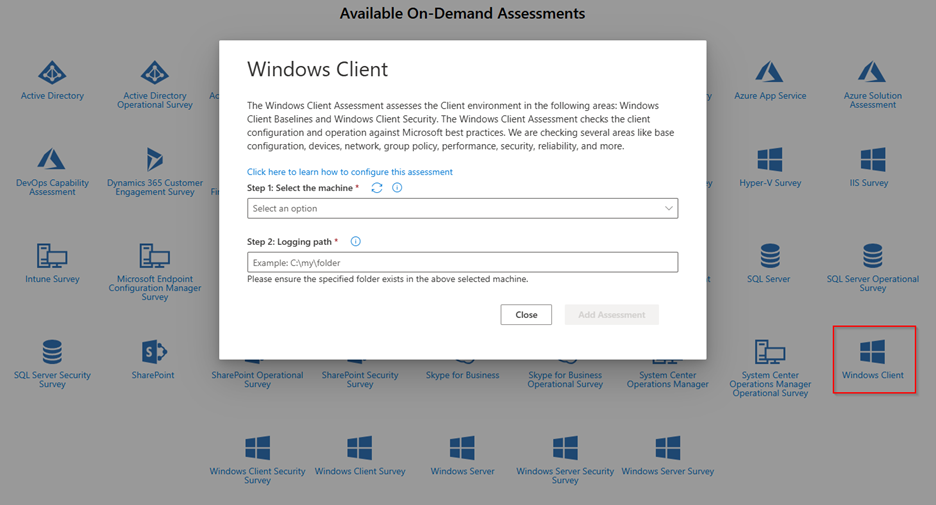
Você poderá ver o bloco de avaliação adicionado ao AMA na seção de navegação superior da avaliação. Agora você tem tudo pronto para as próximas etapas
Oferecendo Acesso ao espaço de trabalho do Azure Log Analytics
É necessário conceder o acesso ao espaço de trabalho do Log Analytics à equipe da Microsoft, o que vale para entregas de Avaliações Sob Demanda coordenadas por um CSA, e esse processo deve ser concluído pelo proprietário da assinatura do Azure. Recomendamos que você adicione usuários como uma função de Leitor do Log Analytics no nível da Assinatura do Azure para conceder acesso @microsoft.com aos usuários ao workspace do Azure Log Analytics para exibir suas avaliações. Em caso de preocupações de segurança com a assinatura, forneça explicitamente o Leitor do Log Analytics no nível do Azure Arc/VM e o Leitor do Log Analytics no nível do workspace do Log Analytics.
Observação
Esta etapa não é necessária em caso de consumo próprio de avaliações sem a entrega coordenada por um CSA.